De uns tempos atrás eu passava mal com o meu computador que ficava muito lento e o consumo da minha CPU subia sem executar nenhuma tarefa e isso me preocupava bastante até que descobri o culpado disso, e se você esta lendo esse post é porque também esta sofrendo ou procura resolver isso.
Por isso, hoje vamos ver como acabar com o Antimalware Service Executable. O dano que ele causa? Veja:
O que é e para que serve este serviço?
É um serviço do Windows que busca por Malwares no seu computador. Malware é um nome genérico para tudo aquilo que entrou no seu pc sem seu consentimento e está ali por algum motivo nada nobre, como causar danos, roubar informações, etc. Vírus, keylogger, spyware, adware, etc...
Este serviço executado faz parte do Windows Defender, o antivírus da Microsoft, que já vem instalando no sistema operacional.
O alto consumo de memória RAM e CPU dele se deve ao fato de que ele faz uma busca completa dos principais locais que são atacados e depois entra em modo de baixo consumo, sendo executado permanentemente, criando uma proteção em tempo real.
O que vamos aprender hoje é desativar esse scaneamento desnecessário a cada inicialização, agendando-o para uma vez por semana ou mês. Para isso, vamos fazer o seguinte:
- – Digite “Agendador de tarefas” na busca do Windows e execute esta ferramenta.
- – Agora vamos usar o menu à esquerda para ir navegando pelo seguinte caminho: Biblioteca do Agendador de Tarefas/Microsoft/Windows/Windows defender. Você verá que há 3 (ou 4) tarefas agendadas para a inicialização. Vamos desativar 1 por 1 selecionando-as e clicando em “Propriedades” no menu
 |
| Pesquise por essa palavra no Windows |
 |
Opções de devem ser
configuradas
|
3 – Na nova janela vá na guia “
Disparadores” e clique em “
Novo...”Agora escolha um novo período para a tarefa ser realizada, se semanal ou mensalmente. Veja que eu configurei para ele executar a cada 2 semanas, sempre em um domingo. Apenas dê um “
OK” e depois outro “
OK”. Repita a operação com todas as tarefas da janela do “
Agendador de Tarefas”.
 |
| Escolha o Período Desejado |
4 – Quando todos os disparadores estiverem configurados, Pronto Terminou!
 |
| Tudo deu certo |
Se Precisar Reinicie o seu Computador, mas não sera necessário.





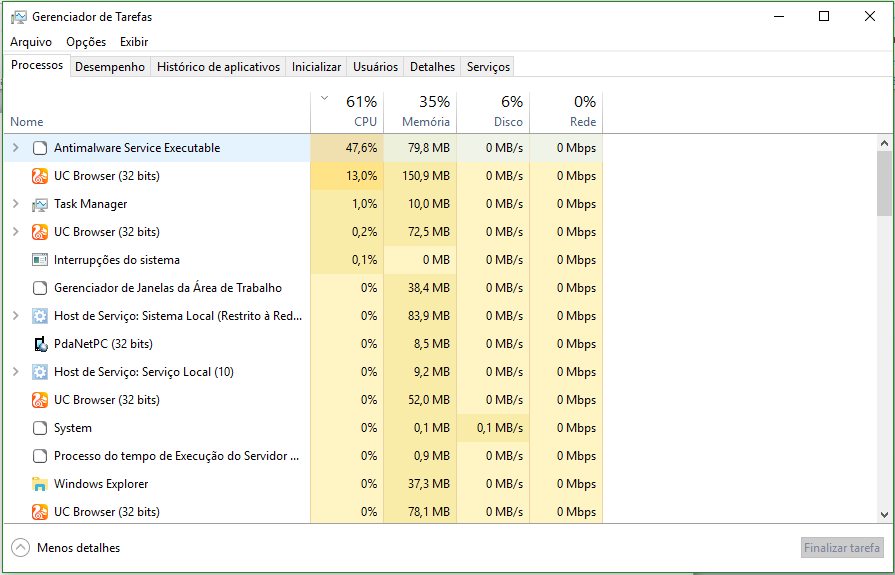





Sem comentários:
Enviar um comentário